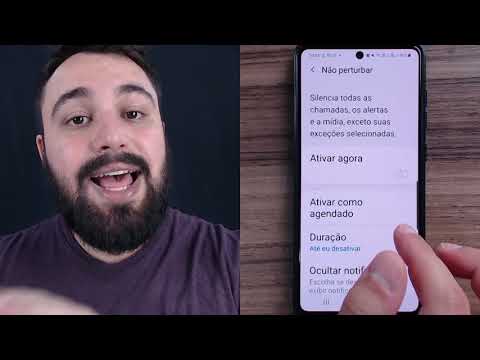Infelizmente, essa história é muito real - na verdade, aconteceu com nosso editor na semana passada.
O problema é que qualquer coisa nos seus dispositivos é privada ou potencialmente sensível. Você não pode salvar seus extratos bancários e planos de dominação do mundo em seu computador, mas salva suas senhas no seu navegador? Você fica logado no seu email? Você tem acesso a alguma coisa relacionada ao trabalho? Esse tipo de coisa pode levar os ladrões diretamente para a sua vida. Mesmo que sua conta de usuário tenha uma senha, é fácil superar isso se o dispositivo não estiver criptografado.
No entanto, se o seu dispositivo estiver criptografado, quase ninguém poderá acessar os dados, contanto que você tenha uma boa senha ou bloqueio de tela, e seu dispositivo não tenha sido confiscado pelo FBI.
Por isso, se ainda não o fez, reserve algum tempo hoje para encriptar todos os seus dispositivos: o seu computador portátil, o seu telemóvel, o seu tablet e qualquer outra coisa que possa ter. É rápido e fácil, e você será muito mais seguro se o pior acontecer. Você nunca acha que precisará dessas coisas até que seja tarde demais. Antes de criptografá-lo, certifique-se de ter feito backup do seu computador. Se você esquecer sua senha ou se sua unidade falhar, você não poderá acessar seus dados, portanto, os backups são duplamente importantes quando você criptografa!
janelas
Muitos PCs com Windows 10 (especialmente tablets e híbridos) agora são fornecidos com criptografia ativada por padrão. Para verificar e verificar se o seu já possui criptografia, vá para Configurações e clique em Sistema> Sobre. A partir daí, você poderá ativar a Criptografia do Drive se o seu dispositivo oferecer suporte a ela.

Se você tiver apenas a edição inicial do Windows e não tiver acesso ao Drive Encryption ou ao BitLocker, poderá usar um software de terceiros, como o VeraCrypt, para criptografar seu disco. Confira este guia para mais informações. Além disso, no Windows 7, devemos observar que o BitLocker só vem com as versões Ultimate e Enterprise.


Para um resumo completo, recomendamos que você confira nosso artigo sobre como configurar a criptografia do BitLocker no Windows. A criptografia normalmente não é ativada por padrão no Windows 7 ou 8.1. Se você usa um laptop Windows, é uma boa ideia ter certeza de que é.
OS X
Todos os Macs vêm com o FileVault, a criptografia integrada da Apple. Não é, no entanto, habilitado por padrão. Para ativá-lo, abra as Preferências do Sistema e clique em “Segurança e Privacidade” e abra a guia FileVault.

Confira nosso artigo completo sobre como criptografar a unidade do sistema do seu Mac, o dispositivo removível e os arquivos individuais. O FileVault não adiciona muito em termos de sobrecarga do sistema e a tranquilidade que você obtém ao saber que seus arquivos estão protegidos é inestimável. Achamos que todos deveriam ligar isso.
iPad e iPhone
iPads e iPhones são bons sobre criptografia por padrão. Na verdade, a chance de o seu dispositivo não é criptografado é provavelmente muito pequeno, especialmente se você estiver usando uma senha. A criptografia de dados no iOS está vinculada à sua senha, portanto, escolha um número que seja difícil de adivinhar e use uma senha mais forte de 6 dígitos contra uma senha mais fraca de 4 dígitos.

Se você ainda estiver usando uma senha de 4 dígitos, poderá definir uma senha mais forte abrindo as Configurações no seu dispositivo, depois tocando em “Touch ID & Passcode” e depois em “Change Passcode”.



Android
O Android, por outro lado, normalmente ainda exige que você configure manualmente a criptografia em seu telefone ou tablet. Alguns dispositivos mais novos vêm com a criptografia ativada por padrão, mas muitos não são, felizmente, fáceis de fazer.
Na maioria dos dispositivos Android, basta abrir as configurações e tocar em "Segurança". Nas opções de segurança, você verá a opção de criptografia.

Criptografar seu smartphone, tablet, laptop ou computador de mesa não é bom do ponto de vista da segurança, é praticamente necessário se você viajar ou trabalhar na estrada.
Não importa o quanto você seja cuidadoso, você não pode garantir que não perderá seu dispositivo nas mãos de ladrões ou um lapso de memória momentâneo.
Dito isso, se você decidir criptografar seu smartphone, lembre-se de que isso não fará diferença se tiver uma senha fraca ou um bloqueio de tela. Portanto, aproveite o tempo para reforçar a segurança do seu dispositivo dessa maneira também.